我们都知道 iPad 是苹果最出色的产品之一,全球有许多人都拥有它。有很多情况会导致将音乐或其他文件从您的 iDevice 移动到计算机。例如,您可能已使用 iPad 保存了新音乐文件并希望在计算机上欣赏这些音乐文件,或者您购买了新设备并希望通过台式计算机将所有喜爱的歌曲从旧设备复制到新设备上……那么,如何将音乐从 iPad 复制到计算机?本文为您提供了将歌曲从 iPad 复制到计算机的 5 种方法。
方法 1:如何在没有 iTunes 的情况下将音乐从 iPad 传输到计算机为了节省您的时间,在本节中,我们将主要介绍如何使用功能强大的 iPad 音乐传输工具iReaShare iPhone Manager将音乐从 iPad 传输到计算机。无需使用 iTunes,您可以轻松地将音乐从 iPad 传输到计算机。此外,您不必担心在传输过程中丢失您喜欢的音频文件。它保证您不会丢失 PC 上的任何音乐。
为什么选择iReaShare iPhone Manager?
将音乐、视频、照片、电子书、联系人、短信、笔记、Safari 书签、语音备忘录、播客、铃声、播放列表等从 iPad 设备传输到您的计算机。将 iPad 数据备份到计算机并一键恢复。将 iTunes 备份从 PC 导入到您的设备,或从您的 PC 中删除任何不需要的 iTunes 备份。完全兼容 iPad 10/9/8、iPad Pro、iPad Air、iPad 4、iPad mini、新 iPad、iPad 2 等以及各代 iPhone 和 iPod。它是一款功能强大且易于使用的 iPad 设备音乐传输工具。以下是如何使用此软件轻松将音乐从 iPad 传输到计算机的分步指南。在此之前,您应该单击以下按钮下载此工具。
使用iReaShare iPhone Manager将歌曲从 iPad 传输到电脑的 3 个简单步骤
首先,您应该在计算机上下载、安装并运行传输工具。然后,使用 USB 数据线将您的 iPad 连接到计算机。经过几秒钟的设备检测后,您将看到如下所示的界面。
接下来,您可以选择要备份到计算机的目标音乐。这里有两种方法可以从 iPad 中选择歌曲。
从左侧的文件类别中选择“音乐”,右侧面板将显示 iPad 上的所有歌曲。只需单击要复制的音乐前的小框即可。点击“名称”前面的框,可以一次性选择所有音乐文件。最后,点击顶部菜单上的“导出”按钮,将所有选定的歌曲备份到您的计算机。
完成!如果您有 iPad 设备,此软件是必备实用程序,可帮助您无限制地将喜爱的歌曲移动到 PC。现在下载该软件进行检查。
方法 2:如何使用 iTunes 将音乐从 iPad 传输到电脑使用 iTunes 将歌曲从 iPad 传输到电脑很容易。但是,iTunes 不支持任何第三方音乐应用程序,这意味着您无法使用 iTunes 将任何未购买的音乐从 iPad 传输到电脑。这就是为什么人们更喜欢寻找如何在没有 iTunes 的情况下将音乐从 iPad 传输到电脑的方法。
缺点:
- 此方法仅允许您复制从 iTunes 购买的歌曲。因此,如果您需要传输不是从 iTunes 购买的音乐,则必须切换到本文提到的其他方法。
确保您已在 PC 或 Mac 上安装了最新版本的 iTunes 。通过 USB 数据线将 iPad 连接到电脑。如果这是您第一次将 iPad 连接到电脑,系统会询问您是否信任该电脑。只需点击“信任”即可允许其访问 iPad 上的内容。在 iTunes 主界面,点击文件 > 设备 > 从“您的 iPad 名称”传输购买内容。然后,iTunes 将开始将这些购买的音乐文件从您的 iPad 传输到 iTunes。
所有音乐文件同步到 iTunes 后,到 iTunes 窗口左侧选择“最近添加”选项,您将看到所有已上传的歌曲。选择您想要保存的购买的音乐,然后单击“下载”按钮将其复制到您的计算机。如果您没有看到下载按钮,您可以右键单击音乐,在 Windows 上选择“在 Windows 资源管理器中显示”或在 Mac 上选择“在 Finder 中显示”,以打开音乐文件所在的目录。方法 3:如何通过 iCloud 将音乐从 iPad 导出到计算机使用 iCloud 将音乐从 iPad 提取到电脑会比使用 iTunes 更可靠,因为只要你在 iPad 和电脑上打开 iCloud 音乐库,所有歌曲和播放列表都会同步到 iCloud。(你会用 iCloud 还是 iTunes 备份 iOS 文件?)但是,它也有一些缺点:
缺点:
- 要求您使用与 Apple Music 订阅相同的 Apple ID 登录。
- 传输过程缓慢。
- 一旦关闭 iCloud 媒体库,下载的内容将被删除。
步骤 1:在 iPad 上打开 iCloud 音乐库
打开 iPad,然后前往“设置”>“音乐”。切换至 iCloud 音乐库选项。系统会询问您是否要保留 iPad 上的音乐。如果您选择保留音乐,则 iPad 上的所有音乐文件都将上传到 iCloud 音乐库。如果您选择“删除并替换”,则 iPad 上的所有音乐文件都将替换为 iCloud 音乐库的内容。
第 2 步:在计算机上打开 iCloud 音乐库
在 PC 上:在 PC 上运行 iTunes,从 iTunes 屏幕顶部菜单栏中选择“编辑”>“偏好设置”。在 Mac 上:在 Mac 上运行 iTunes,从 iTunes 屏幕顶部菜单栏中选择“iTunes”>“偏好设置”。选择“常规”选项卡,勾选“iCloud 音乐库”,然后单击“确定”。然后,您从 iCloud 音乐库获取的音乐将上传到 iTunes。
步骤 3:将音乐从 iTunes 导出到计算机
现在,您可以前往“\Libraries\Music\iTunes\iTunes Media\Music”找到包含您需要的所有音乐的文件夹。只需将该文件夹拖放到您的电脑上即可。
方法 4:如何通过 Dropbox 将音乐从 iPad 发送到计算机您还可以使用 Dropbox 免费将音乐从 iPad 传输到计算机。首先,您需要在 iPad 和计算机上安装 Dropbox。通过 Dropbox 将音乐从 iPad 发送到计算机有以下缺点:
缺点:
- 您需要在 iPad 和电脑上都安装 Dropbox。
- 您需要注册一个Dropbox账户。
- Dropbox 仅为您提供 2GB 的免费云存储空间来在线存储您的重要数据。
在 iPad 上安装并启动 Dropbox,然后登录您的账户。如果您没有账户,您需要点击“我没有账户”来注册一个账户。将歌曲上传到 iPad 上的 Dropbox 文件夹。在电脑上安装并运行 Dropbox,然后转到 Dropbox 文件夹。例如:计算机 > C > 用户 > 您的姓名 > Dropbox > 我的数据打开“音乐”文件夹,选择您想要的歌曲,然后将其移动到计算机。
您还可以按照上述步骤将iPad上的其他文件(如文档,视频和图片)移动到您的计算机上。
方法 5:如何通过 AirDrop 将音乐从 iPad 导入到计算机如果您使用的是 Mac 电脑,并且您的 iPad 或 iPhone 运行的是 iOS 8.4 或更高版本,则 AirDrop 可以帮助您将音乐从 iOS 设备无缝传输到 Mac。您应该这样做:
在 Mac 和 iPad 上激活 AirDrop:- 在 Mac 上:打开 Finder,单击侧边栏中的“AirDrop”,然后将其打开并将可见性设置为“所有人”。- 在 iPad 上:导航到“设置”,点击“通用”,然后启用 AirDrop。
在 iPad 上启动音乐应用程序并选择您想要传输的音乐。点击屏幕右下角的更多图标 (...),然后选择“分享歌曲...”
从可用的共享选项中选择“AirDrop”。在您的 Mac 上,会出现一个提示,询问您是否要接受传入的音乐文件。点击“接受”以启动音乐传输过程。结论以上都是将音乐从 iPad 传输到计算机的方法。将音乐导入计算机后,您可以直接在计算机上欣赏音乐库或与朋友和家人分享。综合比较,iReaShare iPhone Manager是您的最佳选择,它不仅可以将音乐从 iPad 传输到计算机,支持几乎所有 iPad 文件类型,还允许您直接在计算机上管理 iOS 数据。它使用简单且功能极其强大。
如果您有任何疑问或觉得本文对您有帮助,请在本页底部告诉我们。